
Macの「ミュージック」でプレイリストを作成する/編集する/削除する
例えば、雰囲気に合ったプレイリスト、テーマに基づいて曲を並べ替えたプレイリスト、CDに作成する曲をまとめたプレイリストを作成できます。
作成したプレイリストには、その横に「プレイリスト」のアイコン ![]() が表示されます。
が表示されます。
選択した条件に基づいて自動的にアップデートされるスマートプレイリストを作成したり、選択した曲と似た曲をライブラリ内から集めたGeniusプレイリストを作成したりすることもできます。
注記: Apple Musicは一部の国や地域ではご利用いただけません。Appleのサポート記事「Appleメディアサービスの提供状況」を参照してください。
空のプレイリストを作成する
Macでミュージックアプリ
 に移動します。
に移動します。「ファイル」メニュー>「新規」>「プレイリスト」と選択します。
プレイリストのタイトルを入力してから、オプションで、以下のいずれかの操作を行います:
タイトルの上にある
 をクリックしてプレイリストのアートワークを追加してから、場所または写真ライブラリからファイルを選択します。
をクリックしてプレイリストのアートワークを追加してから、場所または写真ライブラリからファイルを選択します。ヒント: 画像ファイルをアートワーク領域にドラッグして追加することもできます。
タイトルの下に、プレイリストの説明を入力します。
「マイプロフィールと検索に表示」を選択して、Apple Musicプロフィールのプレイリストを共有します。フォロワーと共有するミュージックを選択するを参照してください。
「作成」をクリックします。
プレイリストに項目を追加する
Macでミュージックアプリ
 に移動します。
に移動します。サイドバーの「ライブラリ」の下にある「ホーム」、「新着」などのオプションをクリックして、プレイリストに追加したい曲を表示します。
プレイリストに項目を追加するには、以下のいずれかの操作を行います:
ミュージックライブラリの任意の場所から、サイドバーにあるプレイリストに項目をドラッグします。
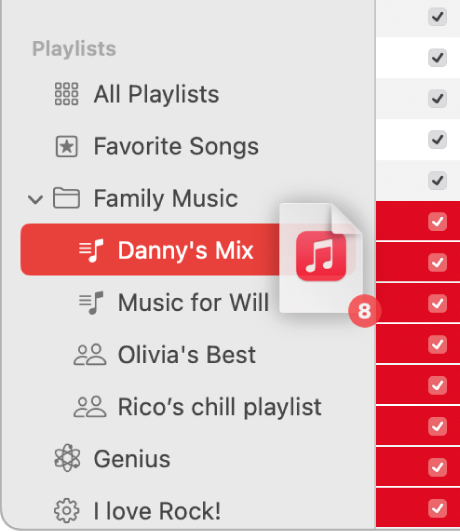
Controlキーを押しながら項目をクリックし、「プレイリストに追加」を選択してからプレイリストを選択します。
プレイリストで、下にスクロールして「おすすめの曲」を表示してから、
 をクリックします。
をクリックします。曲をプレビューしたい場合は、アルバムカバーの
 をクリックします。または、その他の候補を探している場合は、「更新」をクリックします。
をクリックします。または、その他の候補を探している場合は、「更新」をクリックします。
ヒント: ライブラリに曲を追加することなくプレイリストに曲を追加するには、「ミュージック」メニュー>「設定」と選択し、「詳細」をクリックして「追加するときに曲をライブラリに追加」の下の「プレイリスト」の選択を解除します。
曲からプレイリストを作成する
Macでミュージックアプリ
 に移動します。
に移動します。サイドバーの「ライブラリ」の下にある「ホーム」、「新着」などのオプションをクリックして、プレイリストに追加したい曲を表示します。
1つまたは複数の曲を選んでから、以下のいずれかの操作を行います:
曲をサイドバーにドラッグします。
Controlキーを押しながらクリックしてから、「プレイリストに追加」>「新規プレイリスト」と選択します。空のプレイリストを作成するを参照してください。
サイドバーの「プレイリスト」の下に新しいプレイリストが表示されます。
プレイリストを編集する
プレイリストの名前を変更したり、アートワークを変更したり、その他の変更を加えたりできます。
注記: 共同作業プレイリストのオーナーは、プレイリストに変更を加えることができます。その他の参加者は、プレイリスト内の曲の追加、削除、または並べ替えのみを行うことができます。
Macでミュージックアプリ
 に移動します。
に移動します。サイドバーのプレイリストを選択してから、以下のいずれかの操作を行います:
プレイリストの名前を変更する:
 をクリックしてから(または、
をクリックしてから(または、 をクリックし、「編集」を選択してから)、新しい名前を入力します。
をクリックし、「編集」を選択してから)、新しい名前を入力します。アートワークを変更する:
 をクリックしてから(または
をクリックしてから(または  をクリックし、「編集」を選択してから)、プリセットのアルバムカバーを選択するか
をクリックし、「編集」を選択してから)、プリセットのアルバムカバーを選択するか  をクリックして独自のアートワークを追加します。
をクリックして独自のアートワークを追加します。ヒント: 画像ファイルをアートワーク領域にドラッグして追加することもできます。
Apple Musicプロフィールのプレイリストを表示する(非表示にする):
 をクリックしてから(または
をクリックしてから(または  をクリックし、「編集」を選択してから)、「マイプロフィールと検索に表示」を選択します(または選択を解除します)。
をクリックし、「編集」を選択してから)、「マイプロフィールと検索に表示」を選択します(または選択を解除します)。プレイリストにおすすめの曲を追加する: 「おすすめの曲」の下で(下にスクロールする必要がある場合があります)、
 をクリックします。
をクリックします。曲をプレビューしたい場合は、アルバムカバーの
 をクリックします。または、その他の候補を探している場合は、「更新」をクリックします。
をクリックします。または、その他の候補を探している場合は、「更新」をクリックします。曲の順序を変更する: 「表示」>「並べ替え」と選択します。「表示」メニュー>「並べ替え」>「プレイリストの順序」と選択すると、曲をドラッグして並べ替えることができます。
項目を削除する: 項目を選択してDeleteキーを押します。
削除する曲がすでにライブラリにある場合は、曲をプレイリストから削除しても、ライブラリやストレージデバイスから削除されることはありません。
プレイリストを削除する
プレイリストを削除した場合、そのプレイリストに含まれる曲はライブラリとコンピュータに残ります。自分が共同作業プレイリストのオーナーで、共同作業プレイリストを削除した場合、共同作業は終了し、プレイリストは自分のライブラリから削除されますが、参加者のライブラリには残ります。
Macでミュージックアプリ
 に移動します。
に移動します。以下のいずれかの操作を行います:
サイドバーでプレイリストを選択してから、Deleteキーを押します。
Controlキーを押したまま、サイドバーでプレイリストをクリックし、「ライブラリから削除」を選択します。
「削除」をクリックします。